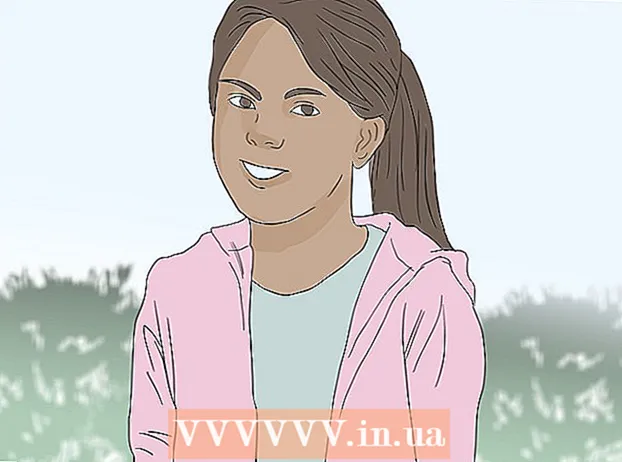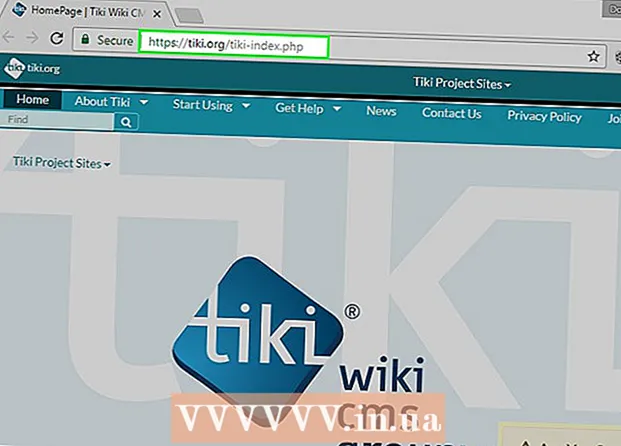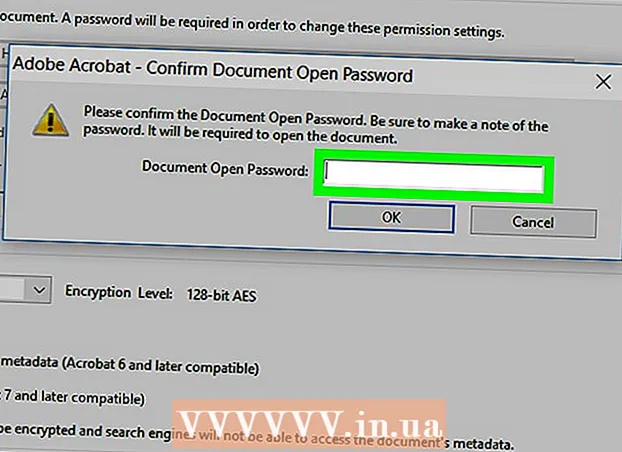लेखक:
Alice Brown
निर्माण की तारीख:
25 मई 2021
डेट अपडेट करें:
1 जुलाई 2024

विषय
यह लेख आपको दिखाएगा कि विंडोज और मैक ओएस एक्स कंप्यूटर पर वीएलसी मीडिया प्लेयर का उपयोग करके ऑडियो कैसे रिकॉर्ड किया जाए।
कदम
विधि 1: 2 में से: विंडोज़
 1 वीएलसी लॉन्च करें। सफेद धारियों वाले नारंगी शंकु आइकन पर क्लिक करें।
1 वीएलसी लॉन्च करें। सफेद धारियों वाले नारंगी शंकु आइकन पर क्लिक करें। - यदि आपके कंप्यूटर पर वीएलसी नहीं है, तो इसे स्थापित करें।
 2 मेनू खोलें राय. आप इसे स्क्रीन के शीर्ष पर मेनू बार में पाएंगे। एक मेनू खुलेगा।
2 मेनू खोलें राय. आप इसे स्क्रीन के शीर्ष पर मेनू बार में पाएंगे। एक मेनू खुलेगा।  3 पर क्लिक करें अतिरिक्त नियंत्रण. यह विकल्प आपको मेन्यू के बीच में मिलेगा। अतिरिक्त नियंत्रण प्ले बटन के ऊपर दिखाई देते हैं।
3 पर क्लिक करें अतिरिक्त नियंत्रण. यह विकल्प आपको मेन्यू के बीच में मिलेगा। अतिरिक्त नियंत्रण प्ले बटन के ऊपर दिखाई देते हैं।  4 मेनू खोलें मीडिया. आप इसे स्क्रीन के शीर्ष पर मेनू बार में पाएंगे।
4 मेनू खोलें मीडिया. आप इसे स्क्रीन के शीर्ष पर मेनू बार में पाएंगे।  5 पर क्लिक करें कैप्चर डिवाइस खोलें. यह विकल्प आपको मेन्यू के बीच में मिलेगा।
5 पर क्लिक करें कैप्चर डिवाइस खोलें. यह विकल्प आपको मेन्यू के बीच में मिलेगा।  6 आइकन पर क्लिक करें
6 आइकन पर क्लिक करें  "ऑडियो डिवाइस का नाम" विकल्प के बगल में। एक मेनू खुलेगा। इसमें ध्वनि स्रोत का चयन करें:
"ऑडियो डिवाइस का नाम" विकल्प के बगल में। एक मेनू खुलेगा। इसमें ध्वनि स्रोत का चयन करें: - अपने कंप्यूटर के माइक्रोफ़ोन से ऑडियो रिकॉर्ड करने के लिए "माइक्रोफ़ोन" विकल्प पर क्लिक करें।
- अपने स्पीकर से ध्वनि रिकॉर्ड करने के लिए "स्टीरियो मिक्स" विकल्प पर क्लिक करें।
 7 पर क्लिक करें खेल. यह विकल्प आपको सोर्स विंडो के नीचे मिलेगा।
7 पर क्लिक करें खेल. यह विकल्प आपको सोर्स विंडो के नीचे मिलेगा।  8 ऑडियो रिकॉर्डिंग शुरू करने के लिए "रिकॉर्ड" बटन पर क्लिक करें। यह बटन लाल घेरे से चिह्नित है और प्ले बटन के ऊपर स्थित है।
8 ऑडियो रिकॉर्डिंग शुरू करने के लिए "रिकॉर्ड" बटन पर क्लिक करें। यह बटन लाल घेरे से चिह्नित है और प्ले बटन के ऊपर स्थित है। - यदि आप अपने कंप्यूटर स्पीकर से ऑडियो रिकॉर्ड करना चाहते हैं तो ऑडियो फ़ाइल चलाएँ।
 9 रिकॉर्डिंग बंद करने के लिए फिर से रिकॉर्ड बटन पर क्लिक करें।
9 रिकॉर्डिंग बंद करने के लिए फिर से रिकॉर्ड बटन पर क्लिक करें। 10 "रोकें" बटन पर क्लिक करें। यह बटन एक काले वर्ग से चिह्नित है और प्ले बटन के दाईं ओर स्थित है।
10 "रोकें" बटन पर क्लिक करें। यह बटन एक काले वर्ग से चिह्नित है और प्ले बटन के दाईं ओर स्थित है।  11 रिकॉर्ड की गई ऑडियो फ़ाइल चलाएं। ऐसा करने के लिए, "प्रारंभ" मेनू खोलें
11 रिकॉर्ड की गई ऑडियो फ़ाइल चलाएं। ऐसा करने के लिए, "प्रारंभ" मेनू खोलें  , "फाइल एक्सप्लोरर" पर क्लिक करें
, "फाइल एक्सप्लोरर" पर क्लिक करें  विंडो के बाएँ फलक में "संगीत" फ़ोल्डर पर क्लिक करें और एक ऑडियो फ़ाइल पर क्लिक करें जिसका नाम "vlc-record-" से शुरू होता है और रिकॉर्डिंग की तारीख और समय के साथ समाप्त होता है।
विंडो के बाएँ फलक में "संगीत" फ़ोल्डर पर क्लिक करें और एक ऑडियो फ़ाइल पर क्लिक करें जिसका नाम "vlc-record-" से शुरू होता है और रिकॉर्डिंग की तारीख और समय के साथ समाप्त होता है। - डिफ़ॉल्ट रूप से, वीएलसी उत्पन्न ऑडियो फ़ाइलों को संगीत फ़ोल्डर और वीडियो फ़ाइलों को वीडियो फ़ोल्डर में भेजता है।
विधि २ का २: मैक ओएस एक्स
 1 वीएलसी लॉन्च करें। सफेद धारियों वाले नारंगी शंकु आइकन पर क्लिक करें।
1 वीएलसी लॉन्च करें। सफेद धारियों वाले नारंगी शंकु आइकन पर क्लिक करें। - यदि आपके कंप्यूटर पर वीएलसी नहीं है, तो इसे स्थापित करें।
 2 मेनू खोलें फ़ाइल. आप इसे स्क्रीन के शीर्ष पर मेनू बार में पाएंगे। एक मेनू खुलेगा।
2 मेनू खोलें फ़ाइल. आप इसे स्क्रीन के शीर्ष पर मेनू बार में पाएंगे। एक मेनू खुलेगा।  3 पर क्लिक करें कैप्चर डिवाइस खोलें. यह विकल्प आपको मेन्यू के बीच में मिलेगा।
3 पर क्लिक करें कैप्चर डिवाइस खोलें. यह विकल्प आपको मेन्यू के बीच में मिलेगा।  4 "ऑडियो" विकल्प के बगल में स्थित बॉक्स (सफेद चेकमार्क के रूप में) को चेक करें।
4 "ऑडियो" विकल्प के बगल में स्थित बॉक्स (सफेद चेकमार्क के रूप में) को चेक करें। 5 ऑडियो मेनू खोलें और एक ऑडियो स्रोत चुनें। मेनू कंप्यूटर विकल्प प्रदर्शित करता है। रिकॉर्ड किए जाने वाले ऑडियो के स्रोत का चयन करें:
5 ऑडियो मेनू खोलें और एक ऑडियो स्रोत चुनें। मेनू कंप्यूटर विकल्प प्रदर्शित करता है। रिकॉर्ड किए जाने वाले ऑडियो के स्रोत का चयन करें: - बिल्ट-इन माइक्रोफ़ोन से ऑडियो रिकॉर्ड करने के लिए बिल्ट-इन माइक्रोफ़ोन विकल्प पर क्लिक करें।
- बाहरी माइक्रोफ़ोन या आपके कंप्यूटर से जुड़े अन्य ऑडियो स्रोत से ऑडियो रिकॉर्ड करने के लिए "ऑडियो इनपुट" विकल्प पर क्लिक करें।
- साउंडफ्लॉवर सॉफ़्टवेयर स्थापित करें और अपने कंप्यूटर स्पीकर से ध्वनि रिकॉर्ड करने के लिए "साउंडफ्लॉवर" विकल्प चुनें।
 6 पर क्लिक करें खोलना. यह नीला बटन आपको सोर्स विंडो के नीचे मिलेगा।
6 पर क्लिक करें खोलना. यह नीला बटन आपको सोर्स विंडो के नीचे मिलेगा।  7 मेनू खोलें प्लेबैक. आप इसे स्क्रीन के शीर्ष पर मेनू बार में पाएंगे।
7 मेनू खोलें प्लेबैक. आप इसे स्क्रीन के शीर्ष पर मेनू बार में पाएंगे।  8 पर क्लिक करें रिकॉर्डिंगऑडियो रिकॉर्डिंग शुरू करने के लिए। यह मेनू के शीर्ष पर तीसरा विकल्प है।
8 पर क्लिक करें रिकॉर्डिंगऑडियो रिकॉर्डिंग शुरू करने के लिए। यह मेनू के शीर्ष पर तीसरा विकल्प है। - यदि आप अपने कंप्यूटर स्पीकर से ऑडियो रिकॉर्ड करना चाहते हैं तो ऑडियो फ़ाइल चलाएँ।
 9 "रोकें" बटन पर क्लिक करें। यह बटन एक काले वर्ग के साथ चिह्नित है और खिड़की के नीचे स्थित है।
9 "रोकें" बटन पर क्लिक करें। यह बटन एक काले वर्ग के साथ चिह्नित है और खिड़की के नीचे स्थित है।  10 रिकॉर्ड की गई ऑडियो फ़ाइल चलाएं। ऐसा करने के लिए, एक फाइंडर विंडो खोलें (फाइंडर में नीले चेहरे के आइकन पर क्लिक करें), विंडो के बाएँ फलक में संगीत फ़ोल्डर पर क्लिक करें, और एक ऑडियो फ़ाइल पर क्लिक करें जिसका नाम "vlc-record-" से शुरू होता है और रिकॉर्डिंग की तारीख और समय के साथ समाप्त होता है।
10 रिकॉर्ड की गई ऑडियो फ़ाइल चलाएं। ऐसा करने के लिए, एक फाइंडर विंडो खोलें (फाइंडर में नीले चेहरे के आइकन पर क्लिक करें), विंडो के बाएँ फलक में संगीत फ़ोल्डर पर क्लिक करें, और एक ऑडियो फ़ाइल पर क्लिक करें जिसका नाम "vlc-record-" से शुरू होता है और रिकॉर्डिंग की तारीख और समय के साथ समाप्त होता है। - डिफ़ॉल्ट रूप से, वीएलसी उत्पन्न ऑडियो फाइलों को संगीत फ़ोल्डर में भेजता है।